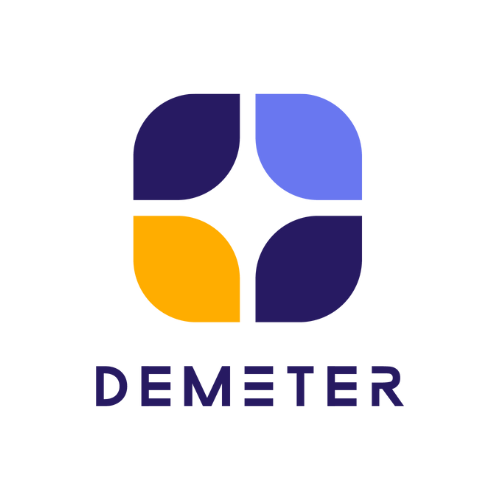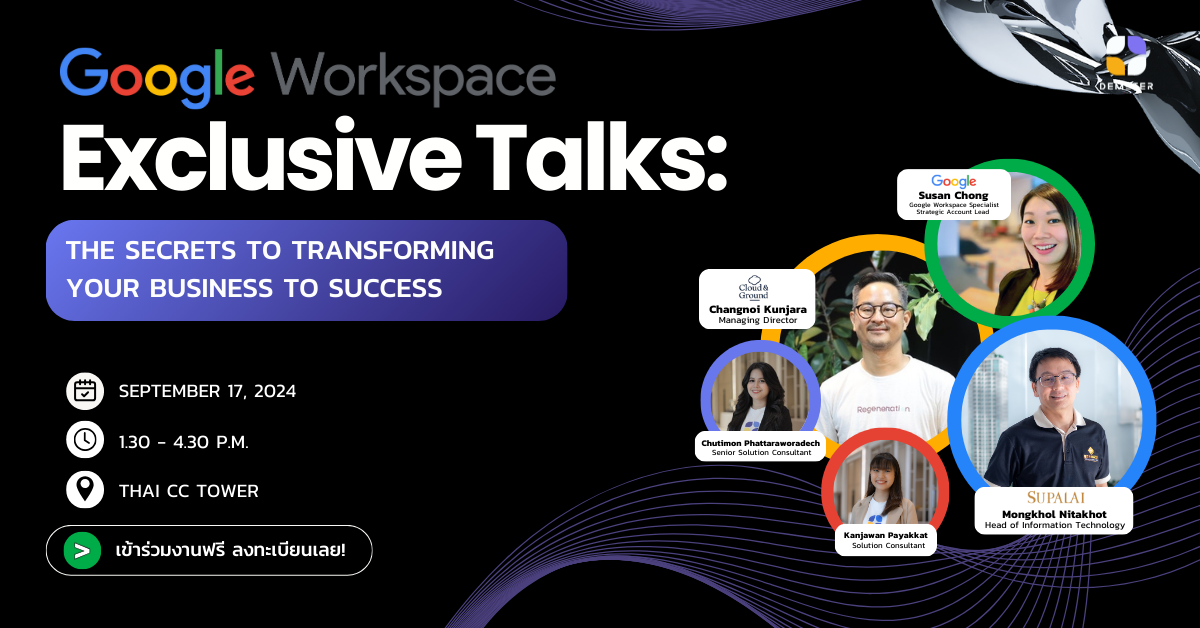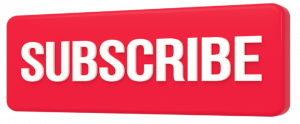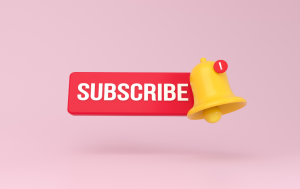การใช้ Schedule เพื่อใช้ในความสะดวกต่อการใช้อีเมลมากขึ้น ซึ่งต้องใช้ร่วมกับ Boomerang for Gmail ซึ่งเป็น App ที่เราสามารถดาวโหลดได้ Boomerang นี้สามารถที่จะกำหนดเวลาในการส่งอีเมลล่วงหน้าได้ นอกจากนี้แล้วยังช่วยเตือนในเรื่องของการส่งอีเมลตอบกลับได้ด้วย ซึ่งมีวิธีการติดตั้ง Boomerang และใช้งาน Boomeang ร่วมกับอีเมลดังต่อไนี้
วิธีการดาวโหลด Boomerang (ใช้ Web browser เป็น Google Chrome เท่านั้น)
- เข้าไปที่ Chrome web store และค้นหาด้วยคำว่า “Boomerang for Gmail”

- เมื่อค้นหาได้แล้ว ก็ให้เลือก “Add to chrome” เพื่อติดตั้ง “Boomerang for Gmail”

- จากนั้นก็กด “Add” รอจนติดตั้งเสร็จ ก็เป็นอันเสร็จสิ้นการติดตั้ง Boomerang for Gmail

การใช้งาน Boomerang ใน Google mail เพื่อกำหนดการส่งอีเมลให้อัตโนมัติในอนาคต
- Login เข้าสู่บัญชี G Suite ด้วย Username และ Password
- จากนั้นเลือกที่ Mail เพื่อทำการสร้างอีเมล์ ให้สังเกตที่ด้านบนของหน้าต่างอีเมล์ จะเห็น Menu bar ของ Boomerang เกิดขึ้น

- จากนั้นก็กด “Compose” เพื่อสร้างอีเมล

- จากนั้นก็ใส่อีเมลที่ต้องการส่งเเละเขียนเนื้อหาของอีเมลที่ต้องการ จากนั้นก็กด “Send Later” เพื่อเข้าไปกำหนดวันและเวลาที่ต้องการให้ส่งในอนาคต จากนั้นก็กด “Confirm”

- จากนั้นก็ลองเข้าไปดูที่ Boomerang Outbox ก็จะปรากฏอีเมลที่เราร่างขึ้นเพื่อที่จะรอส่งออกไป เป็นการเสร็จสิ้นการส่งอีเมลในอนาคต

การใช้ Boomerang เพื่อใช้ในการเตือนความจำ
- Login เข้าสู่บัญชี G Suite ด้วย Username และ Password และใน Inbox ของเราก็จะมีอีเมลอยู่ ถ้าลูกค้าส่งอีเมลเข้ามา เราเห็นแล้วว่าลูกค้าส่งเข้ามาแต่ไม่มีเวลาตอบกลับอีเมลลูกค้าเราก็เลือกอีเมลนั้นๆเพื่อเตือนว่าให้เราตอบกลับอีเมล ในที่นี้เลือกเป็นอีเมลของ “Tuck”

- ให้กดเข้ามาดูเนื้อหาที่ลูกค้าส่งเข้ามา จากนั้นเลือกที่เมนู “Boomerang” เเละเลือกเขียนข้อความตามรูป

- จากนั้นเราก็เขียนข้อความที่จะเตือนให้เราทำ จากนั้นก็กด “save” เพื่อบันทึกข้อความที่ต้องการแจ้งเตือน

- จากนั้นเราก็ตั้งวันและเวลาที่ต้องการให้เเจ้งเตือนจากนั้นก็กด “Confirm” เพื่อบันทึกรายการแจ้งเตือน

- จากนั้นเมื่อถึงเวลาที่กำหนด ก็จะมีอีเมลเข้ามาเเจ้งเตือนเราพร้อมกับ Reference ไปที่อีเมลที่เราต้องตอบกลับหรือกระทำต่อไป พร้อมกับใส่ star เพื่อให้เรารู้ว่ามีความสำคัญ และใส่ label “Boomerang” เพื่อให้รู้ว่าเป็นการแจ้งเตือนจาก Boomerang

บริษัท ดีมีเตอร์ ไอซีที จำกัด ผู้ให้บริการ G Suite ในประเทศไทยอย่างเป็นทางการ
(ตัวแทน Google ในประเทศไทยอย่างเป็นทางการ)
สอบถามรายละเอียดเพิ่มเติมพร้อมราคา G Suite โปรโมชั่นพิเศษ โทร!
02-675-9371
092-262-6390 (support)
095-896-5507 (sale)
support@dmit.co.th
Official LINE: @dmit